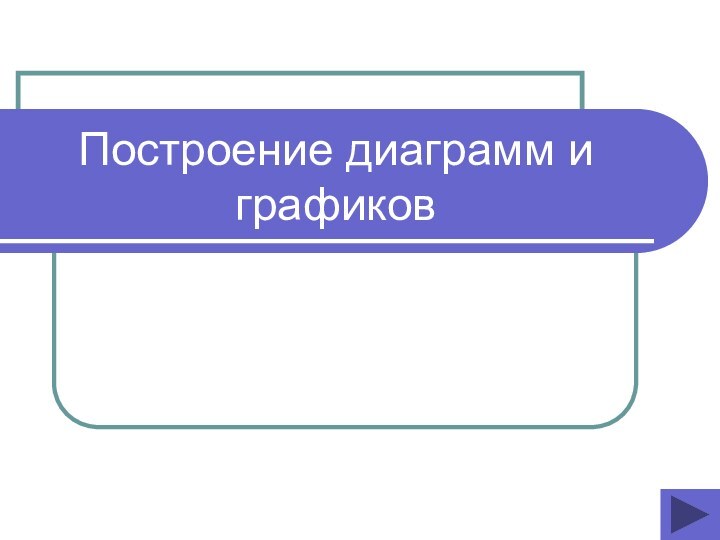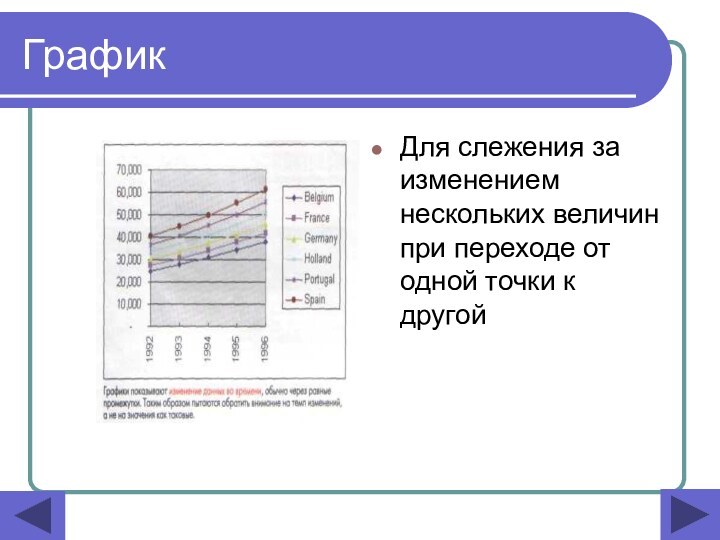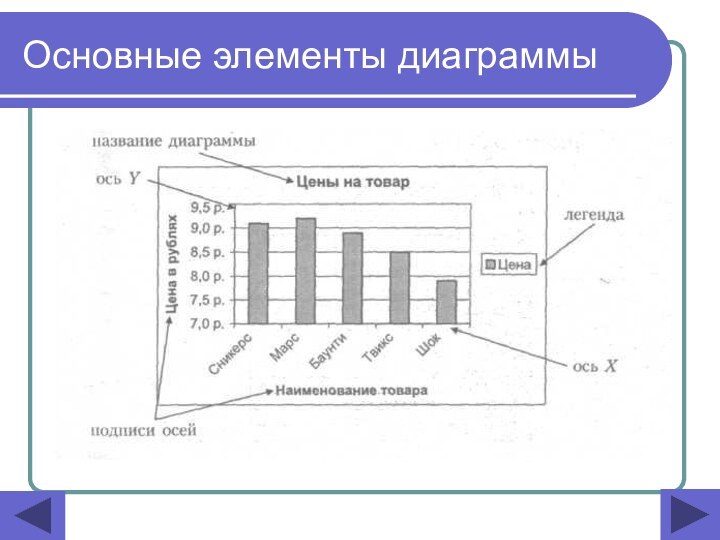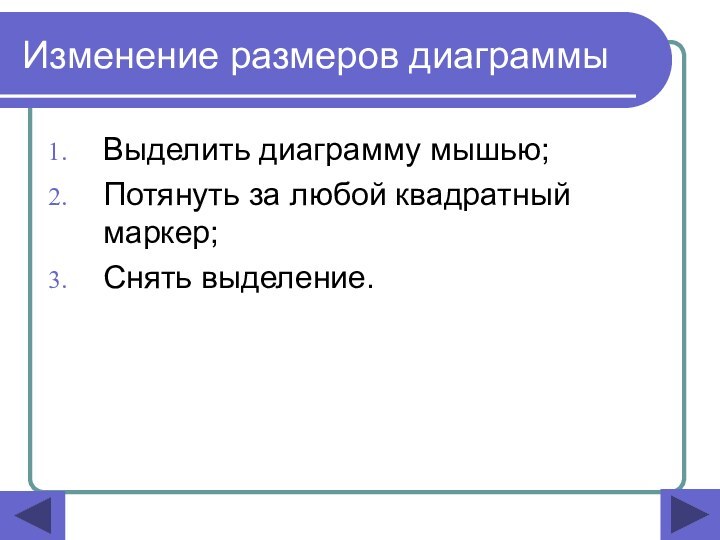предназначены для сравнения нескольких величин или нескольких значений одной
величины и слежения за изменением их значений и т.п. Выделяют следующие основные типы диаграмм: гистограмма, круговая, кольцевая, график и т.д.
FindSlide.org - это сайт презентаций, докладов, шаблонов в формате PowerPoint.
Email: Нажмите что бы посмотреть